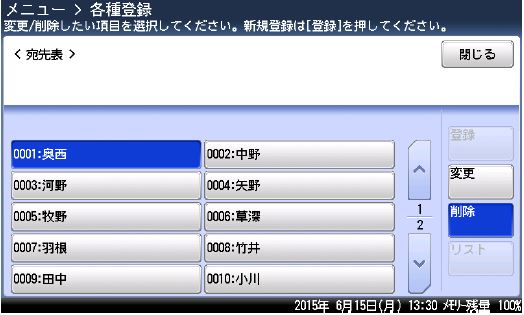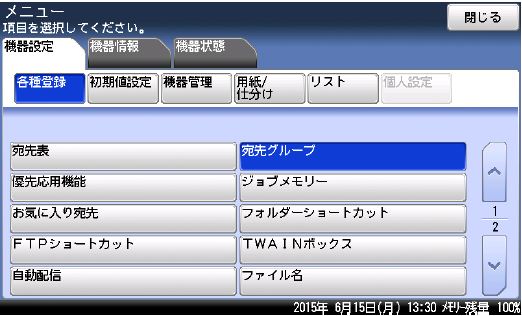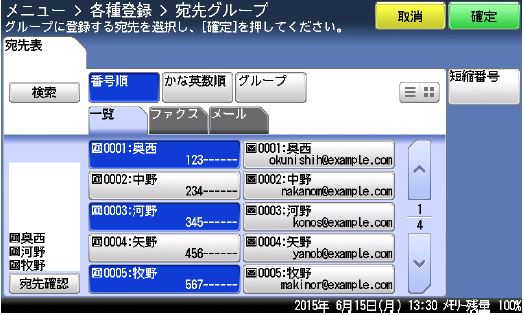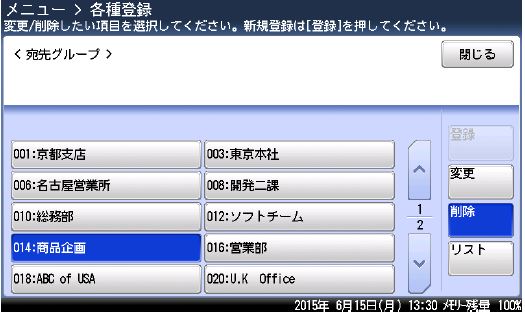V-787/785/780
宛先表とは、宛先表に登録されている宛先のことです。
以下の操作で登録できます。
宛先を登録・変更する
宛先は500 件まで登録できます。オプションのInformation server を装着したときは、2,000 件まで登録できます。
- 〈メニュー〉を押します。
- [機器設定]タブ、[各種登録]の順に押します。
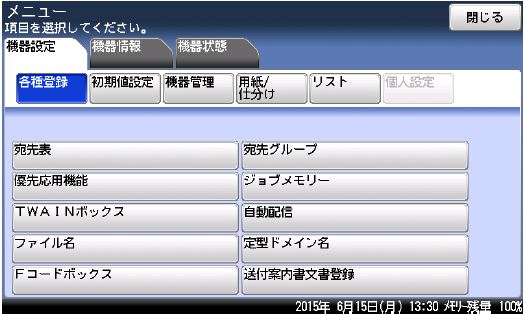
- [宛先表]を押します。
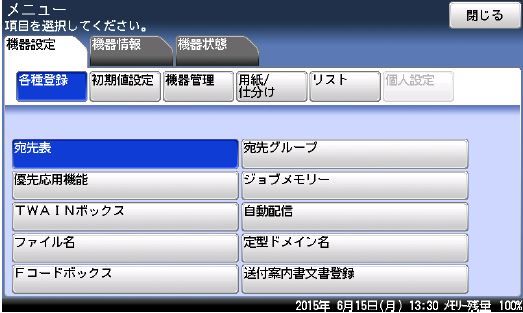
- 新規の場合は[登録]、既存の宛先を編集する場合は、編集したい宛先を選択後[変更]を押します。

- 各種登録をおこないます。
| 項目 | 内容 |
|---|---|
| 短縮番号 | 宛先表の番号です。ファクスやメールを送信するときに、この番号を入力して宛先を選択できます。 1 ~ 9999 の間の番号を設定できるので、覚えやすい番号に変更しておくこともできます。 |
| 相手先名 | 宛先名です。登録すると、宛先名表示や送付案内書を設定してファクス送信したときに印字されます。全角で15 文字(半角で30 文字)まで入力できます。 |
| 敬称 | 「宛先名表示」機能がON のとき、送信原稿の先頭に追加される相手先名に敬称(様、殿、御中のいずれか)を付けることができます。 (工場出荷時の設定では、「宛先名表示」機能はON に設定されています) |
| 読み仮名 | 名前に読みがなを付けます。読みがなは、名前を入力すると自動的に入力されます。読みがなを登録すると、宛先表で五十音、アルファベット、記号に分類されて表示されます。 全角で10 文字(半角で20 文字)まで入力できます。 |
| ファクス番号 | 相手先のファクス番号です。40 桁まで入力できます。 ファクス番号は必ず登録してください。オプションのInformationserver を装着したときは、ファクス番号またはメールアドレスのどちらかを必ず登録してください。 |
| メールアドレス *1 | 相手先のメールアドレスです。半角で50 文字まで入力できます。 ファクス番号またはメールアドレスのどちらかを必ず登録してください。 |
| スーパーG3 | スーパーG3(超高速通信モード)で送信します。ON に設定するとスーパーG3 で、OFF に設定するとG3 モードで送信します。 |
*1 オプションのInformation server 装着時のみ表示されます。
フィードバックにご協力ください
この情報は役に立ちましたか?